-
検索条件を入力してください。
-
カテゴリーから探す
-
- 工具セット(58)
- 冷凍・空調工具・配管部材、クーラー・扇風機・ヒータ(2850)
- ガス・電気溶接、ロウ付関連工具(1180)
- 板金・石工・左官・大工・内装・塗装・ガラス道具(4282)
- 防爆工具、水道・ガス配管工事用道具(2053)
- 電気工事用道具、絶縁道具(3104)
- 自動車・建設機械整備、産業機械サービス工具(4716)
- チタン工具、ステンレス工具(548)
- スパナ、めがね、ソケット、インパクトソケット、打撃(11934)
- トルクレンチ、トルクドライバー、ワイヤーツイスター(759)
- ドライバー、ビット、インパクトドライバー、六角棒レ(4571)
- フック、ピック、センターポンチ、けがき針、ポンチ(696)
- やすり、砥石、研磨材、ワイヤーブラシ(1929)
- 部品洗浄用品、工業用ワイパー、水・油吸着材(1043)
- オイル・グリース用関連用品及び工具、部品(987)
- 精密機械用工具・静電気対策・クリーンルーム用品(1827)
- 工作機械用クランプ、ドリルチャック、クーラント(1296)
- 測定工具(3006)
- テスター及び計測器(1649)
- 電動工具、発電機、トランス、コードリール、延長コー(2539)
- 電動・エアー工具用先端工具、切削工具(12943)
- エアーコンプレッサー、エアー工具、エアーホースリー(1463)
- 水道、ガス、エアー用配管部材(10259)
- 配線部材、配線器具、工業用電気部品(5835)
- 機械部品(4896)
- ボルト、小ねじ、ナット、ワッシャー(10589)
- マグネット(724)
- 建築金物及び家具金物(スチール、木材)(5658)
- 修理・メンテナンス材料(棒材、管材、板材、シート)(3139)
- 粘着テープ、接着剤、塗料・マーカー、グリース・潤滑(4139)
- 道具箱・腰袋、収納ケース、ツールキャビネット、作業(4247)
- 荷造・包装用品、運搬具、キャスター(3055)
- ジャッキ、プーラー、荷締機・荷締部品(1511)
- チェーンブロック、スリング、クランプ・アクセサリ(2278)
- はしご、脚立、踏台、足場台(477)
- 事務用品(筆記具、文房具)(4202)
- オフィス機器、OA用品、備品、かばん、オフィス家具(6347)
- ライト・照明器具、電球、電池(1163)
- 家電、健康器具、日用品、消耗品(3610)
- 安全保護具(3908)
- 現場用安全具、標識、バリケード、屋内安全用品(3991)
- 防犯・防災用品、ミラー(1801)
- 清掃用品(2160)
- 屋外作業用品、迷彩・OD色用品(2500)
- セット子品番(未掲載)(118)
-
- 軍手(74)
- 作業用・防じんマスク(15)
- 保護メガネ・防災面(27)
- ヘルメット(38)
- 安全靴/セーフティーシューズ(123)
- 安全用品(107)
- 墜落・落下防止用品(39)
- 標識/標示(32)
- はしご・脚立・足場台(44)
- シート(51)
- 接着剤・補修剤(46)
- 潤滑/化学製品(42)
- 塗料・ペンキ(39)
- 土木作業・大工用品(41)
- 作業灯・照明用品(20)
- コードリール(6)
- 運搬車輌機器(2)
- ポンプ(6)
- 管工機材(3)
- 発電機(1)
- 建築金物(6)
- 現場環境改善機器(0)
- 除雪関連用品(2)
- 綿スムス手袋・白手袋(51)
- 背抜き手袋(164)
- オールコート手袋(139)
- 革手袋(9)
- 合皮・PU手袋(1)
- 耐切創手袋(14)
- その他手袋 ・腕カバー(7)
- 耳栓・イヤーマフ(8)
- 長靴・ブーツ(35)
- 作業靴/ワークシューズ(28)
- 安全クッション/コーナーガード(3)
- ロープ(1)
- 刷毛・筆・塗装用品(15)
- 溶接用品(0)
- 流体継手・チューブ(0)
-
- トイレットペーパー(324)
- トイレ用品(160)
- 芳香剤/消臭剤/アロマ(783)
- キッチン/台所用品(708)
- ゴミ箱/ダストボックス(400)
- トイレ用洗剤(286)
- 使い捨て食器・容器(843)
- 掃除/清掃用品(1091)
- 園芸用品/ガーデニング用品(78)
- ペット用品(11)
- 洗濯用品(63)
- タオル(211)
- その他日用品(18)
- 殺虫剤・害獣対策用品(423)
- 掃除用洗剤(160)
- ハンドソープ・石鹸(314)
- 台所用洗剤(459)
- 洗濯用洗剤(592)
- 浴室用洗剤(142)
- 浴室用品・洗面用品(98)
- ティッシュペーパー(175)
- ウェットティッシュ(299)
- ペーパータオル(219)
- ■ボディケア用品(108)
- ゴミ袋(617)
- オーラルケア・口腔ケア用品(179)
- 婦人衛生用品(84)
- ベビーケア用品(27)
- 食器・卓上用品(131)
- 厨房・調理用品(113)
- スリッパ(277)
- サンダル(47)
- シューズグッズ・服飾雑貨(68)
- 防災用品(175)
- ホビー(手芸・クラフト)(12)
- 防犯用品(19)
- 雨具・雨対策用品(53)
- トラベル・アメニティ・レジャー用品(15)
- 防虫剤・除湿剤(36)
- フェイスウォッシュ・ボディウォッシュ(89)
- ヘアケア用品(53)
- スキンケア・エチケット(107)
- 基礎化粧品(20)
-
- ドライバー・六角棒レンチ(11)
- カッター・ハサミ・ノコギリ(3)
- プライヤー・ペンチ・ニッパ(4)
- レンチ・スパナ・プーラー(4)
- ハンマー(1)
- 工具箱・工具セット(5)
- 電動工具・研磨機(8)
- 研削・研磨用品(3)
- カー用品(9)
- ゲージ・測定工具(2)
- メジャー・測量用品(42)
- 計測機器(22)
- タイマー/ストップウォッチ/カウンタ(6)
- 冶具ベース・ツーリング(0)
- マグネット工具(0)
- ソケット・ソケットレンチ(2)
- クランプ・バイス(1)
- グリス関連用品(0)
- ツールバッグ・バックパック(1)
- エアツール/空圧工具(5)
- エンドミル・フライス加工工具(0)
- 面取り工具(0)
- 穴あけ工具(0)
- ねじ切り工具(0)
- はんだ用品(1)
- バール・ポンチ・刻印(0)
- 研磨機(0)
- 物性・物理量測定機器(0)
-
- ファイリングキャビネット(1)
- 木製収納(0)
- オフィスデスク/ワークデスク/事務机(414)
- オフィスチェア/デスクチェア/ワークチェア(298)
- パーティション/パーテーション/間仕切り(46)
- 会議椅子/ミーティング用チェア(247)
- ソファ・ベンチ(3)
- スチール収納(245)
- 書類整理庫・レターケース(12)
- デスク周辺アクセサリー(140)
- カウンター・電話台(18)
- シューズボックス・シューズラック・スリッパラック(22)
- オープンラック(208)
- ロッカー(45)
- 会議用テーブル/ミーティング用テーブル(48)
- 応接家具(8)
- キッチン収納(0)
- ワゴン・パソコンラック(60)
- 寝具(1)
- スクリーン/衝立(41)
- 在宅勤務用家具(8)
- 物置・屋外収納(4)
- 福祉・介護施設用家具(3)
- 工場・物流・作業現場用家具(1)
-
- パイプ式ファイル(両開き)(575)
- パイプ式ファイル(片開き)(319)
- パイプ式ファイル(背見出紙・替表紙)(38)
- ファイル用インデックス/仕切りカード(186)
- リフィル/ポケット(2穴・多穴)(334)
- フラットファイル・レターファイル(1123)
- Z式ファイル/レバーファイル(153)
- リングファイル・レバーアーチファイル(1385)
- クリヤーブック/クリヤーファイル(差替式)(599)
- クリヤーブック/クリヤーファイル(固定式)(1449)
- 取扱説明書ファイル・スクラップブック(61)
- 名刺整理用品・ポストカードホルダー(174)
- ケースファイル/ドキュメントファイル(345)
- プレゼン用ファイル(374)
- カードケース(290)
- クリヤーホルダー/クリアホルダー(600)
- クリップボード/用箋挟(327)
- 個別フォルダー(316)
- ファイルボックス(624)
- 板目表紙/綴込表紙(100)
- 伝票用ファイル・統一伝票用ファイル(32)
- バインダー・コンピュータ用ファイル(146)
- 背幅伸縮式ファイル/ガバットファイル(354)
- アルバム(28)
-
- ネーム印(シヤチハタ)(4465)
- 名札・腕章・キーホルダー(675)
- ホワイトボード(本体・関連商品)(313)
- のり・セロハンテープ・その他接着用品(1190)
- 収納用品(デスク周りスペース)(1076)
- 印鑑・スタンプ・朱肉(696)
- 収納用品(共用部・倉庫内スペース)(559)
- ホッチキス・穴あけパンチ(484)
- クリップ(293)
- はさみ・カッター・裁断機(424)
- 掲示用品(パネル・マグネット・その他掲示用品)(1037)
- 製本用品(270)
- インデックスラベル・タックシール(556)
- 指サック・紙めくり・事務用スポンジ(143)
- 冠婚葬祭用品・式典用品(420)
- デスクマット(291)
- バッグ・ポーチ(444)
- 定規・コンパス・製図用品(68)
- ネーム印(サンビー)(1)
- 学用品・教育関連用品(890)
- デコレーショングッズ(213)
-
ご利用ガイド
-
ログイン方法
①「買いやす.net」サイトへアクセスしてください。( https://kaiyasu.net/ )

②買いやす.netへアクセスし、ログインボタンをクリック
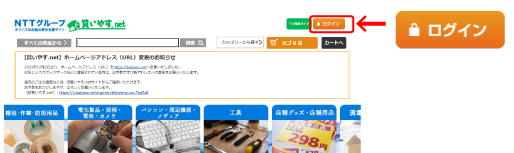
③ログインページにIDとパスワードを入力して、「ログインボタン」をクリック
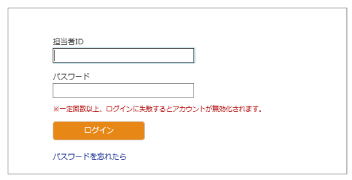
-
商品の検索
商品の検索方法は3つあります。
①キーワードから探す ②カテゴリーから探す ③おすすめ商材から探す
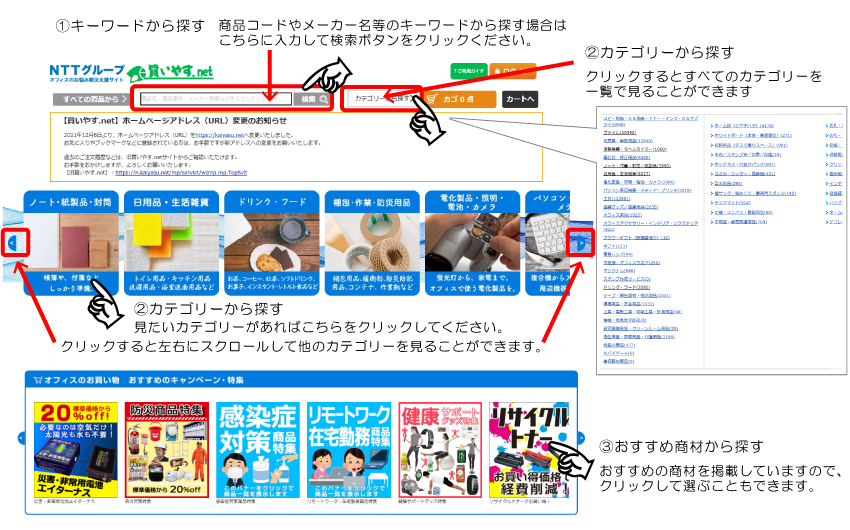
-
商品の購入
①商品を選び数量を入力してカートに入れます。
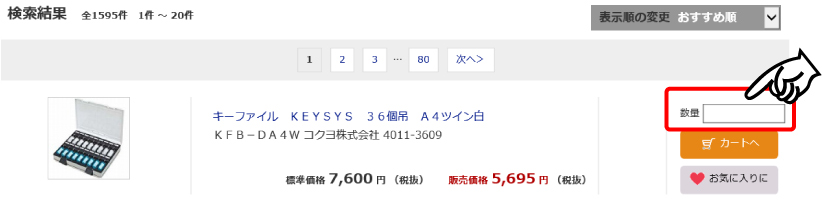
②送付先を指定します。(あらかじめ複数の送付先を登録しておくことができます。)
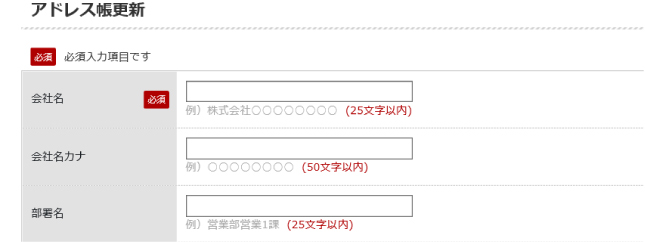
③納品希望日等を入力できます。納品希望日を指定しない場合は、最短の納品日でお届けします。

※クレジット決済のお客様はクレジットカード情報の入力が必要です。
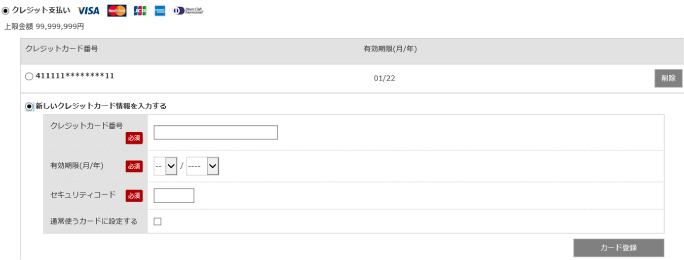
④注文内容を確認します。
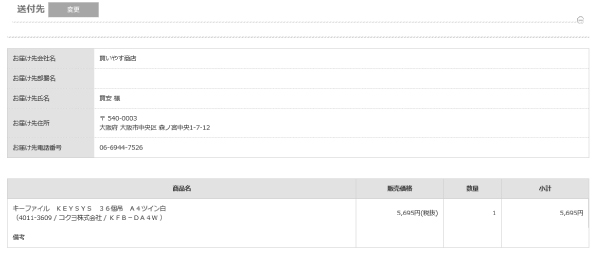
⑤注文完了です。
(※承認機能を使用されるお客様は、この後承認者による承認処理が必要です)
-
承認機能
承認機能とは?
担当者が注文した内容を確認(承認・否認)する機能です。
担当者の注文を承認者が承認することで正式注文となります。
社内稟議等にご活用いただけます。①承認者でログインして「承認一覧」をクリックします。
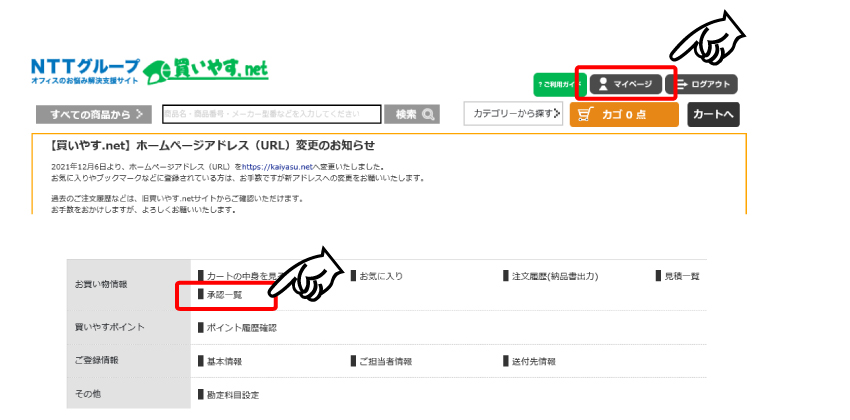
②担当者の注文内容を確認し、承認(または否認)を行います。

-
受領月日の入力(検収確認)
購入した商品を受け取った日付を入力することができます。 検収確認機能として活用していただけます。
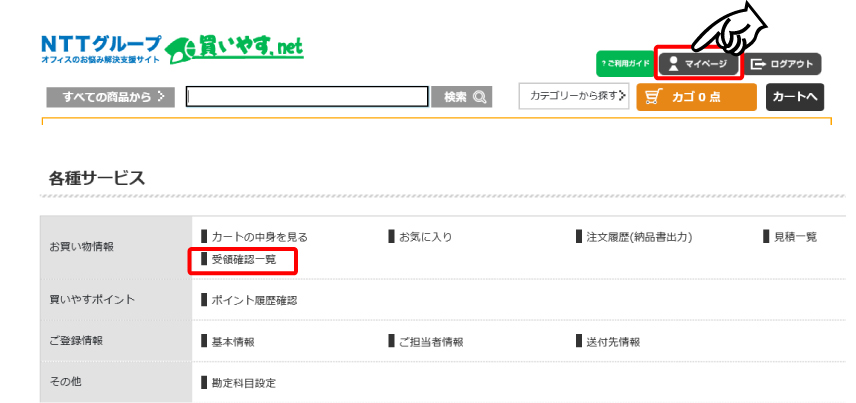
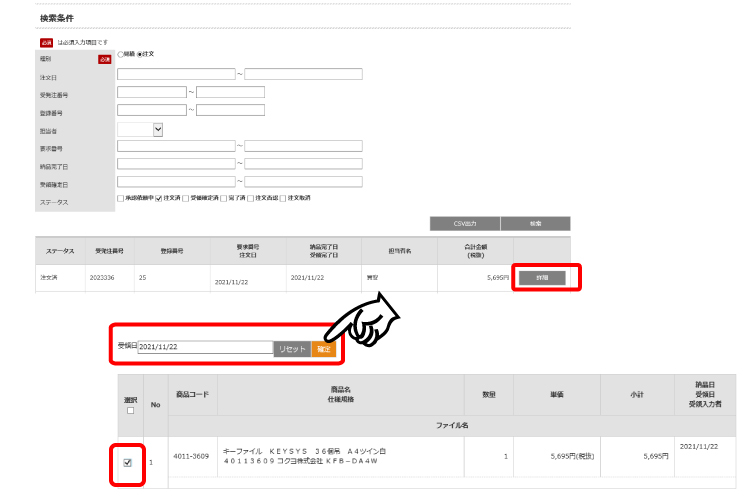
-
お気に入り商品の登録
お気に入りの商品やよく購入する商品を登録することができます。
あらかじめ登録することにより、スムーズにご注文いただけます。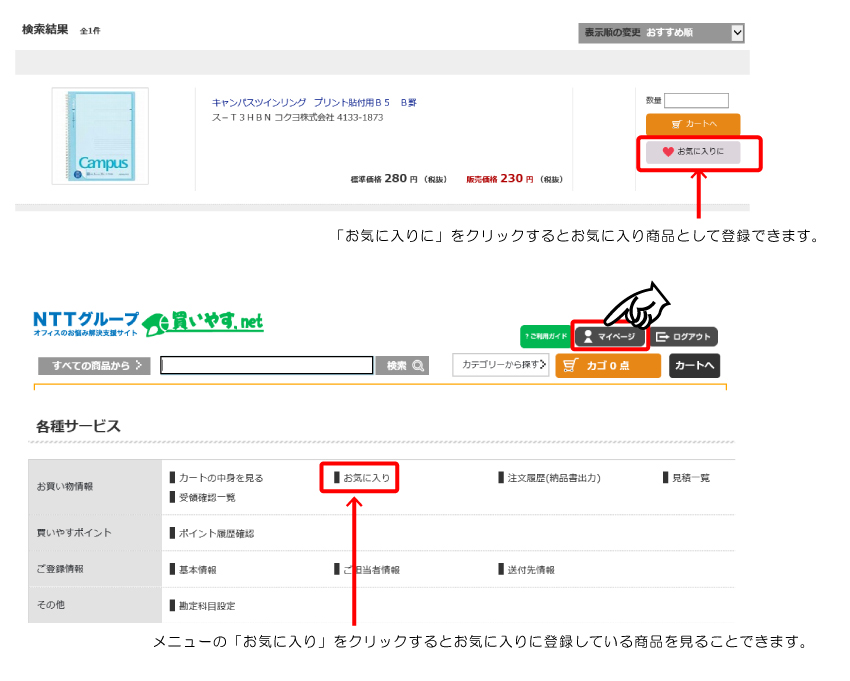
-
再注文
注文履歴から再注文ができます。
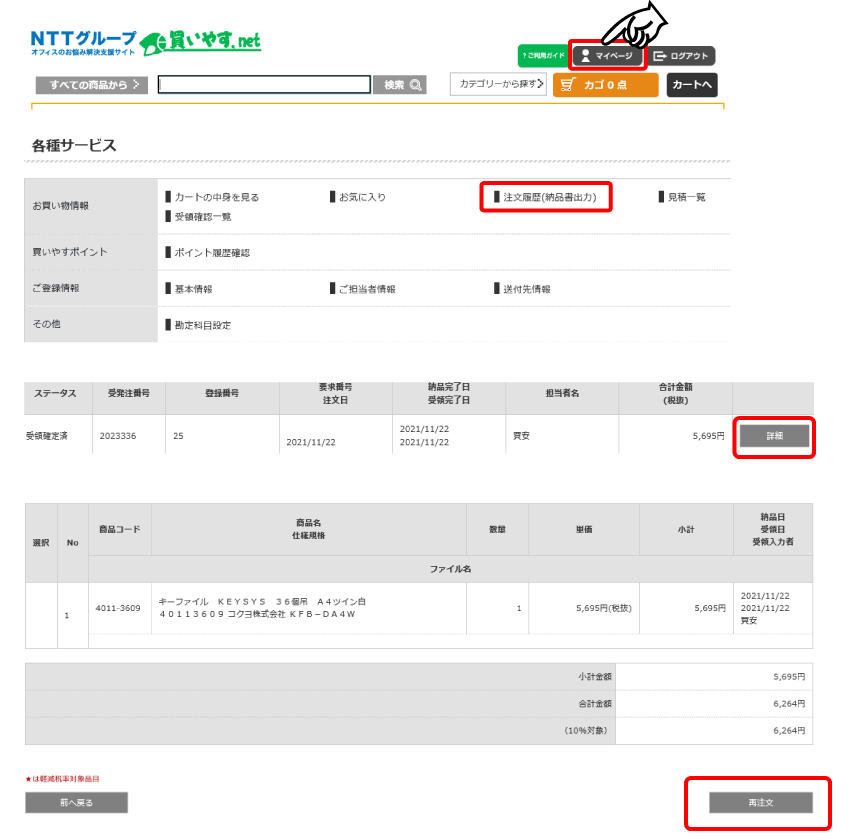
-
注文履歴の確認・活用
これまでに注文した履歴を確認する機能です
・注文履歴データをCSVファイルでダウンロードできます。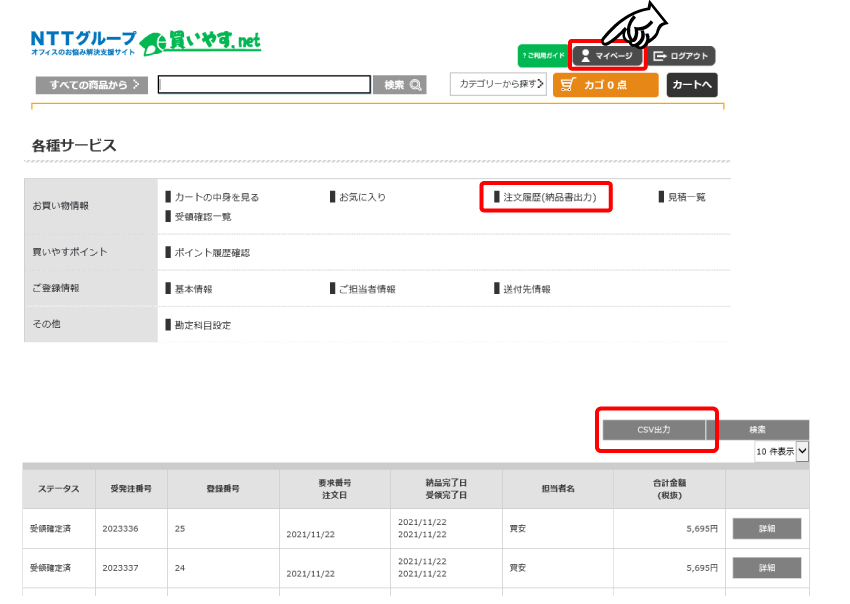
-
見積書の出力
ステータスが見積中の注文について、見積書(PDF)をダウンロードすることができます。
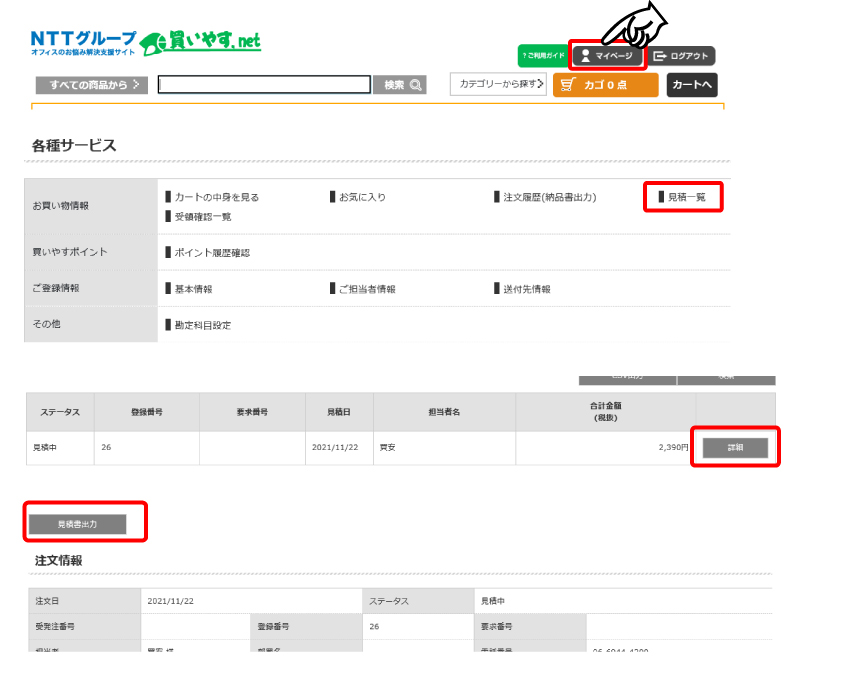
-
担当者情報の管理
担当者情報の編集(追加・変更・削除)ができます。
「管理権限」のある担当者は、他の担当者の情報を編集することができます。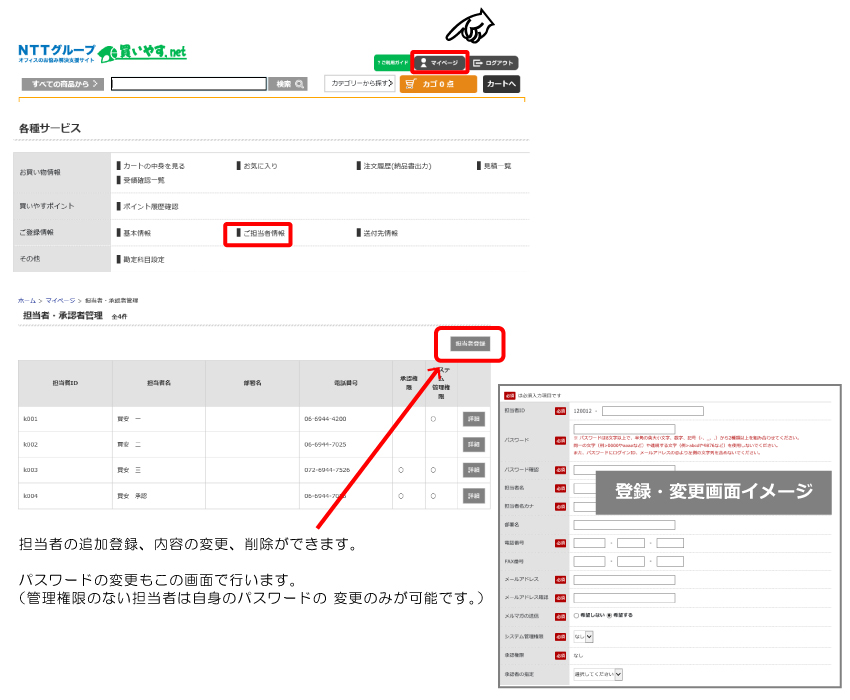
-
商品の送付先情報の管理
商品の送付先情報の編集(追加・変更・削除)ができます。
送付先情報はどなたでも編集することができます。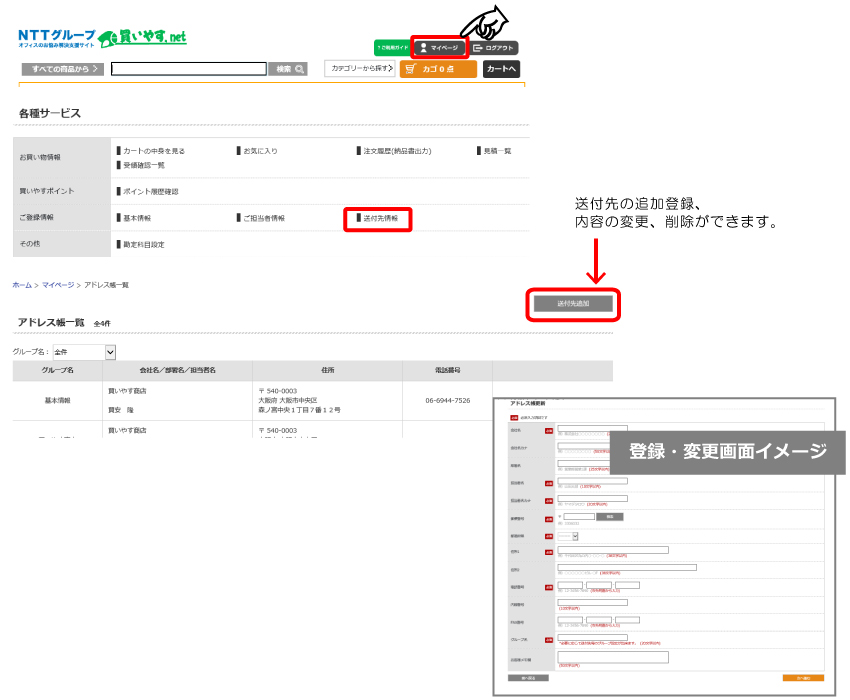
-
勘定科目等の設定
勘定科目や費用負担組織等の項目を最大4つまで登録することができます。
登録した項目は、注文の際に商品毎にプルダウン形式で値を選択する事ができます。
勘定科目等を選択した注文データはCSVで出力でき、御社経理システムへの入力等に活用いただけます。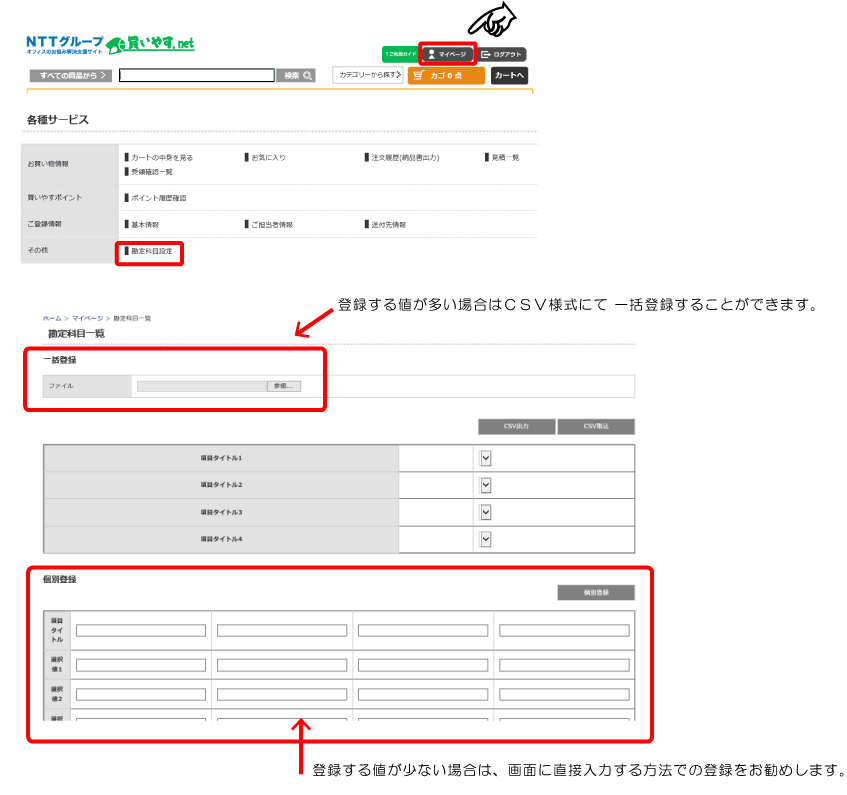
-
請求書ダウンロード
弊社の社印を捺印した請求書をWeb上からダウンロードすることができ、請求書をより早くより確実にお客様へお届けします。
Web請求書サービスをご利用いただく前に
【ご利用開始の手続き】
ご利用を希望される方はnk-help@telwel-west.co.jpまで、メールでWeb請求書サービスのご利用申込みをお願いいたします。メール申請後、最短翌日(確認事項があった場合は約1週間後)の請求書発行分からWeb請求書サービスのご利用を開始いただけます。
なお申込みメールには下記の情報をご記入ください。
【メール件名】 買いやす.net Web請求書発行の申請 【本文】 ・ご登録いただいた企業様のお名前
・お客様ID:数字6桁
・ご登録いただいた電話番号
・ご担当者名
・Web請求書ダウンロード専用サイトを案内させていただくメールアドレス
お手数ですが買いやす.netメールアドレスへご連絡ください⇒ nk-help@telwel-west.co.jp
※お客様からのお申し込み後に、メールやお電話でお客様の情報についてご確認をさせていただく場合がございます。
Web請求書サービスのご利用手順
サービスの利用が開始されましたら、お客様のご請求締日から2営業日以内に、下記2件のメールがお客様ご指定のメールアドレスまで送信されます。
・『【●月分】買いやす.net Web請求書公開のご案内』
・『Web請求書公開用パスワードのお知らせ』
手順① 『【●月分】買いやす.net Web請求書公開のご案内』のメールに記載の専用URLをクリックします。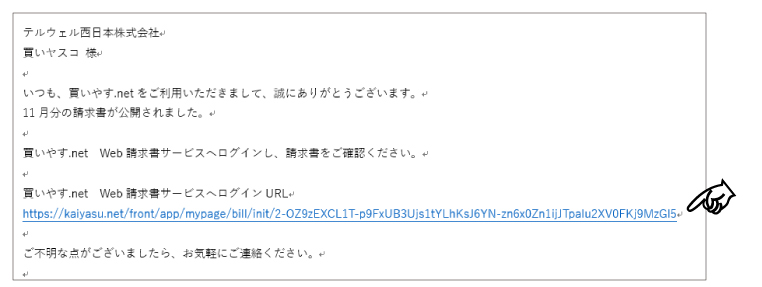
手順② URLをクリックするとダウンロード専用サイトがブラウザに立ち上がります。
手順③ 『Web請求書公開用パスワードのお知らせ』メールに記載のパスワードを先ほどのダウンロード専用サイトのパスワード入力カラムに張り付け、ダウンロードボタンをクリックします。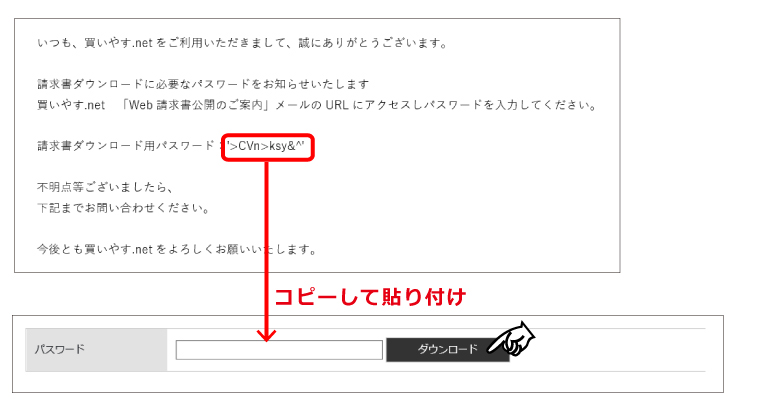
請求書のダウンロードが開始されますので、保存してご確認ください。
-
マニュアルのダウンロード
買いやす.netのご利用ガイドは、こちらのリンクからダウンロードいただけます。
 買いやす.netご利用ガイド
買いやす.netご利用ガイド
-
買いやす.netポイントのご使用方法
買いやす.net KAERUのサイトでご覧いただけます。
↓ ↓ ↓ ↓ ↓
買いやす.net KAERUご利用ガイドページ(買いやす.netポイントの使用)へ




